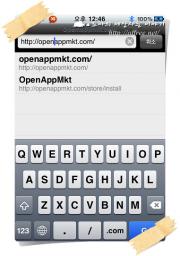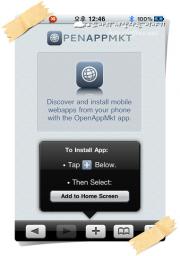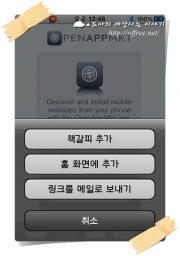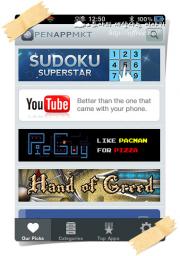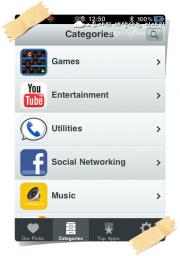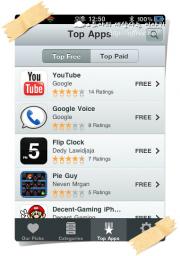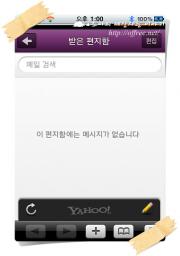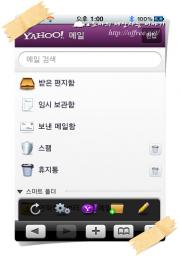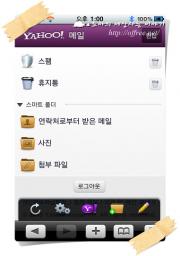아이폰 및 스마트폰을 모두 지원하는 앱 마켓
새로운 앱 어플
 내가 크롬 발표를 보고 구글이 운영체제를 개발할 것으로 본 이유는 간단하다. 컴퓨터 성능이 올라가면서 웹을 기반으로 한 웹 어플도 네이티브 어플 못지 않은 성능을 내고 있기 때문이다. 이런 웹 어플은 기반 운영체제의 영향을 받지 않는다는 장점이 있다. 또 구글은 이런 웹 어플을 다수 보유하고 있었다. 따라서 앱 어플의 플랫폼 개발은 선택이 아니라 필수라고 봤기 때문이다. 오늘은 이런 웹 어플을 스마트폰에서 설치할 수 있는 오픈앱마켓을 소개하겠다. 웹 어플이기 때문에 아이폰, 안드로이드폰 모두 사용할 수 있으며 PC에서도 사용할 수 있다.
내가 크롬 발표를 보고 구글이 운영체제를 개발할 것으로 본 이유는 간단하다. 컴퓨터 성능이 올라가면서 웹을 기반으로 한 웹 어플도 네이티브 어플 못지 않은 성능을 내고 있기 때문이다. 이런 웹 어플은 기반 운영체제의 영향을 받지 않는다는 장점이 있다. 또 구글은 이런 웹 어플을 다수 보유하고 있었다. 따라서 앱 어플의 플랫폼 개발은 선택이 아니라 필수라고 봤기 때문이다. 오늘은 이런 웹 어플을 스마트폰에서 설치할 수 있는 오픈앱마켓을 소개하겠다. 웹 어플이기 때문에 아이폰, 안드로이드폰 모두 사용할 수 있으며 PC에서도 사용할 수 있다.
알림
'i라이브'는 더 이상 운영되지 않습니다. 잘은 모르겠지만 방송 재전송이 금지되어 있는 티빙의 실시간 주소로 서비스한 것이 문제된 것으로 추정하고 있습니다. i라이브외에 유사한 기능을 제공하는 사이트가 몇개 더 있습니다. 그러나 공개시 i라이브와 같은 길을 걸을 수 있기 때문에 이들 사이트는 따로 공개하지 않을 생각입니다.
i라이브
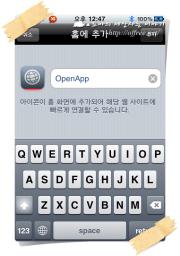
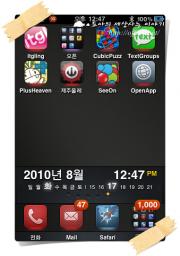
이렇게 하면 스프링보드에 OpenApp라는 아이콘이 추가된다. 이 아이콘을 터치해서 실행하면 마치 앱 스토어 어플을 실행한 것과 같은 화면이 나타난다. 홈화면 바로가기이기 때문에 실제 사파리를 호출한 것이다. 그러나 '사파리와는 달리 다른 도구막대가 나타나지 않는다'. 따라서 얼핏 보면 사파리로 기동된 웹 어플인지 스마트폰에 로컬로 설치한 어플인지 구분이 되지 않는다.
웹 어플의 설치
웹 어플을 설치하는 방법은 크게 두가지로 나뉜다. 하나는 이전에 설치한 옵픈앱마켓 어플을 통해 설치하는 방법이다. 가장 일반적인 방법이다. 그러나 기본적으로 오픈앱마켓의 웹 어플은 HTML 5를 기반으로 만들어진 앱 어플이다. 따라서 앱 어플의 주소를 알고 있다면 앱 어플의 주소를 사파리에 입력한 뒤 홈으로 책갈피 함으로서 바로 추가할 수도 있다. 설치하는 절차는 오픈앱마켓을 설치하는 것과 거의 비슷하다.
오픈앱마켓을 통한 설치
오픈앱마켓(OpenAppMkt)을 통한 설치의 예로 위 동영상에서 사용한 i라이브를 설치해 보겠다. 기본적인 절차는 오픈앱마켓을 설치하는 것과 같다. 다만 오픈앱마켓을 통해 필요한 어플을 검색하는 것만 차이가 날 뿐이다.
- '오픈앱마켓'을 실행한 뒤 '카테고리/엔터테이먼트/최신'을 차례로 터치한다.
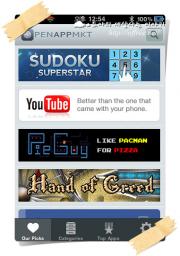
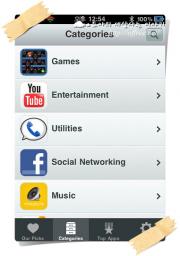
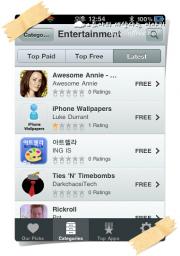
- 목록에서 'i-live'를 찾아 터치한 뒤 오른쪽 위의 녹색 'FREE' 단추를 터치한다.
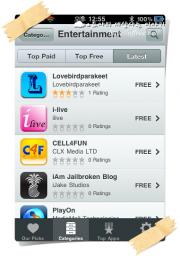
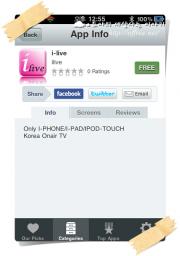
- 'Install App' 단추를 터치하고 '+' 단추를 터치한 뒤 '홈 화면에 추가/추가' 단추를 터치한다.
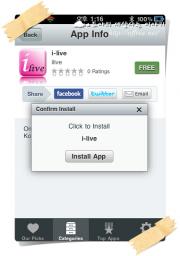
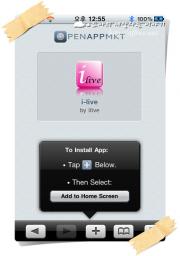
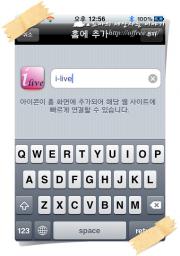
사파리에서 직접추가
눈치가 빠른 사람은 알겠지만 사파리에서 직접추가하는 방법은 기본적으로 오픈앱마켓을 설치하는 방법과 같다. 차이가 있다면 사파리에 입력하는 주소만 바꾸면 된다. 한 예로 오픈앱마켓 설치에서 주소를 http://m.yahoo.com/로 바꾼 뒤 같은 절차를 실행하면 야후 메일을 웹 어플로 설치할 수 있다. 다음은 야후 웹 메일을 설치한 화면이다. 다만 야후 웹 메일은 사파리 도구막대가 그대로 나타나는 것을 알 수 있다.
주의할 점
다만 한 가지 주의할 것은 바로 보안이다. 오픈앱마켓에서 어플을 승인할 때 얼마나 엄격하게 어플을 검사하는지 아직은 알 수 없다. 어플에 대한 검사가 엄격하지 않다면 오픈앱마켓을 통해 설치한 어플을 통해 피싱이나 다른 보안 헛점이 생길 수 있으므로 이 점은 꼭 주의해야 한다.
관련 글타래- 아이폰, 추천 탈옥 어플(Cydia Apps) 아이폰에서 사용할 수 있는 탈옥 어플은 아이폰 강좌를 ... 새창
- 아이폰, 보안패치하세요! 우리나라 기사를 보면 우리나라가 아이폰 생산국이라는 생각이 든다.... 새창
- 아이폰의 화려한 변신, 수동 설치 테마 테마(Theme)는 컴퓨터(Computer)를 사용할 때 불필요한 기능... 새창
- 아이폰, 순정이 좋은 이유 아이폰은 순정으로 사용해도 괜찮다. 특히 컴퓨터에 대해 잘 모르는... 새창
- 아이폰, 탈옥하면 어떻게 바뀔까? iOS 4부터는 탈옥이 아주 쉬워졌다. PC도 필요가 없다. 사파리(... 새창
- 일부 연결없이 동작하는 어플도 있다. ↩